FOTOGRĀFIJA
DNG faili
DNG ir universāls formāts attēlu glabāšanai un piekļuvei tiem. Uzziniet vairāk par DNG failu formāta vēsturi, lietošanas veidiem un par to, kā dažādi kameru ražotāji ir reaģējuši uz pārmaiņu nepieciešamību.
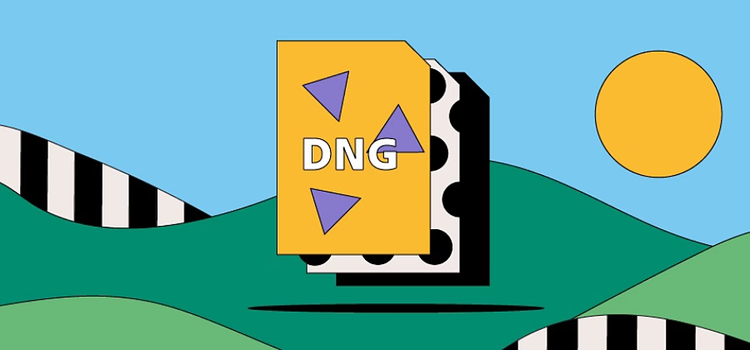
https://main--cc--adobecom.hlx.page/cc-shared/fragments/seo-articles/get-started-notification-blade
Kas ir DNG fails
DNG nozīmē Digital Negative (digitālais negatīvs). Tas ir digitālajā fotogrāfijā izmantots neapstrādāta faila formāts, kas izstrādāts, balstoties uz TIFF 6.0 formātu. Tirdzniecībā ir daudz dažādu kameru un rediģēšanas programmu, tādēļ failu saderība ir kļuvusi par izaicinājumu fotogrāfiem savu darbu kopīgošanas un izstrādāšanas laikā. Izmantojot DNG failus, fotogrāfi var labāk kontrolēt attēlus un digitālo kameru ražotāji var strādāt saskaņā ar vienotu, atvērtu standartu.
DNG failā tiek saglabāti nesaspiesti daudzu ražotāju digitālo kameru attēlu dati, tādējādi lietotāji var saglabāt, kopīgot un rediģēt savus darbus un saderība nerada šķēršļus.
DNG faila vēsture
Pirms DNG faila izlaišanas dažādi kameru ražotāji un dažkārt arī dažādi kameru modeļi izmantoja savas patentētās tehnoloģijas RAW attēlu tveršanai.
Tas fotogrāfiem sagādāja galvassāpes, jo viņu faili bieži vien nebija saderīgi ar rediģēšanas programmatūru. Dažkārt viņi pat zaudēja fotogrāfijas, ja nebija pārsūtījuši attēlus, pirms failu veidi kļuva nesaderīgi ar jaunu tehnoloģiju.
Uzņēmums Adobe 2004. gadā izlaida digitālo negatīvu specifikāciju, lai mudinātu kameru ražotājus standartizēt fotogrāfu izmantotos un kopīgotos failu veidus. Mūsdienās šo formātu atbalsta tādi tehnoloģiju giganti kā Apple, Google un Samsung.
Kādā nolūkā izmanto DNG failus
DNG failā tiek saglabāti nesaspiesti attēla dati no kameras, kas ir gatavi pēcapstrādei dažādās attēlu rediģēšanas programmās. Paši faili ir nedaudz mazāki nekā citi neapstrādātu failu veidi, tādējādi ietaupot uzglabāšanas vietu un laiku, kas nepieciešams to pārsūtīšanai uz cieto disku.
DNG failu priekšrocības un trūkumi
Līdz šim viss ir labi, bet kāpēc vajadzētu vai nevajadzētu izmantot DNG failus ikdienas fotografēšanā?
DNG failu priekšrocības
- Pastāv vairāk nekā 500 dažādu neapstrādātu failu veidu, un nepārtraukti tiek radīti vēl citi, tādēļ DNG fails ir ļoti elastīgs un pielāgots nākotnes izmaiņām. Varat būt pārliecināts, ka, arhivējot neapstrādātus attēlus kā DNG failus, tiem varēsit piekļūt arī turpmāk.
- DNG faili ir aptuveni par 20% mazāki nekā RAW faili, vienlaikus saglabājot tādu pašu attēla kvalitāti.
- Tie ir arī ātrāki — lietojot DNG failus, var izmantot priekšrocības, ko sniedz ātrāka veiktspēja, izmantojot Fast Load Data. Tas saglabā standarta lieluma priekšskatījumu pašā failā. Tas nozīmē ātrāku ielādi, atverot attēlu lietotnē Adobe {{lightroom}} vai Camera Raw.
DNG failu trūkumi
- Iespējams, vēlaties tūlīt sākt darbu rediģēšanas komplektā, taču citu neapstrādātu failu formātu pārvēršana DNG formātā var ilgt kādu laiku, un tas ne vienmēr ir ērti straujā darba vidē.
- Lai gan Adobe programmatūra atbalsta DNG formātu, citas programmas kopā ar to ne vienmēr darbojas labi. Sākotnējo RAW failu var iegult DNG formātā, lai varētu turpināt izmantot citu programmatūru. Tomēr tas ievērojami palielina faila lielumu, kas nav piemēroti, ja vēlaties ietaupīt vietu atmiņā vai ātri veikt pārsūtīšanu.
Kā atvērt DNG failu
DNG attēlus tāpat kā citus neapstrādātus failus arī var atvērt, izmantojot dažas izplatītākās fotoattēlu skatīšanas lietojumprogrammas.
No darbvirsmas vai cietā diska
Izmantojiet parasto fotoattēlu skatīšanas programmatūru, lai izsauktu DNG failus operētājsistēmā Windows vai Mac, piemēram, Microsoft Photos, Apple Photos un Apple Previews.
- Ar peles labo pogu noklikšķiniet uz attēla darbvirsmā vai failu pārlūka logā (operētājsistēmā Mac atlasiet pogu Command (Komanda) un noklikšķiniet).
- Ritiniet uz leju līdz Open With (Atvērt ar), pēc tam pārvietojiet rādītāju pa labi, lai skatītu to programmu sarakstu, kas ir iestatītas DNG failu atvēršanai.
Kā izveidot un rediģēt DNG failu
Atveriet DNG failu programmā Adobe Photoshop, atlasot izvēlni File (Fails), pēc tam — Open (Atvērt). Lai saglabātu DNG failu, kad rediģēšana ir pabeigta, atgriezieties izvēlnē File (Fails) un atlasiet Save (Saglabāt).
Jebkurā laikā var atgriezties pie attēla, lai to rediģētu, — ir tikai jāatver programma Photoshop, jāatlasa izvēlne File (Fails) un pēc tam — Open (Atvērt), lai atrastu DNG failu failu pārlūka logā.
